teamviewer显示远程电脑背景图的操作流程
亲们或许不知道teamviewer显示远程电脑背景图的相关操作,那么接下来笔者就讲解关于teamviewer显示远程电脑背景图的操作方法哦,希望能够帮助到大家呢。
teamviewer显示远程电脑背景图的操作流程

1、下载并安装teamviewer软件,
2、安装完成后的运行界面,输入需要远程连接的电脑的ID,
3、接着在弹出框中输入密码,开始连接。
4、连接成功后,点击【查看】下,【隐藏壁纸】,默认是隐藏的,把勾选去掉即可

5、去掉后的效果,是因为会影响性能的原因,系统默认是不实现的,每次连接后设置一遍即可
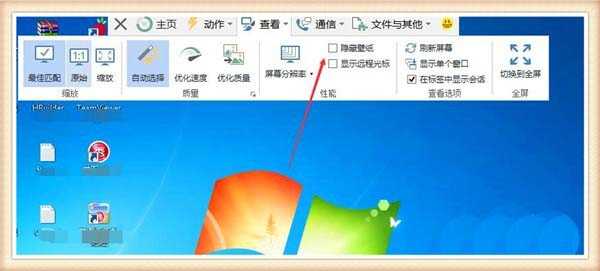
各位小伙伴们,看完上面的精彩内容,都清楚teamviewer显示远程电脑背景图的操作流程了吧!
免责声明:
1、本站所有资源文章出自互联网收集整理,本站不参与制作,如果侵犯了您的合法权益,请联系本站我们会及时删除。
2、本站发布资源来源于互联网,可能存在水印或者引流等信息,请用户擦亮眼睛自行鉴别,做一个有主见和判断力的用户。
3、本站资源仅供研究、学习交流之用,若使用商业用途,请购买正版授权,否则产生的一切后果将由下载用户自行承担。
4、侵权违法和不良信息举报 举报邮箱:cnddit@qq.com


还没有评论,来说两句吧...